Android内蔵のディプレイオーディオ・KASUVAR製KAR10AはDVDドライブがありません。でも所有するDVDを再生したいのでVOBファイル化したデータをVLCで再生します。
大容量USBメモリを用意する
普段はiPhoneでKAR10AのCarPlayを使用してます。 CarPlayを使用している限りAndroidを意識することはありません。 でもせっかく大きなモニタなので特に長距離を走る際などDVDビデオ等も見たくなります。 でもディスプレイオーディオのKAR10AにはDVDドライブがありません。 そこで用意したのはアイオーデータ機器のSSPE-USC500です。DVD1枚は4.7GBほどになるので16GBや32GBだとすぐにいっぱいになるので500GBにしました。 このSSPE-USC500はUSBメモリの形ですがSSDなのでフラッシュメモリに比較して読み書き速度も速いです。
取り付けから4ヶ月経ちますが便利に使ってます。
DVDは1枚4.7GBなので106枚分! フラッシュメモリよりSSDの方が信頼性は上! …のはず。
USBメモリ(スティックSSD)を認識しない
DVDファイルの再生はAndroidアプリを利用しますのでAndroidの作法が必要です。 まず、つまずいたのはスティックSSDを認識はしているようですが中身が表示されません。 きっとSSPE-USC500の初期フォーマットであるexFATをAndroidが読み込めないのだろうと予想。
ふと、ステータスバーにUSBのマークを発見!
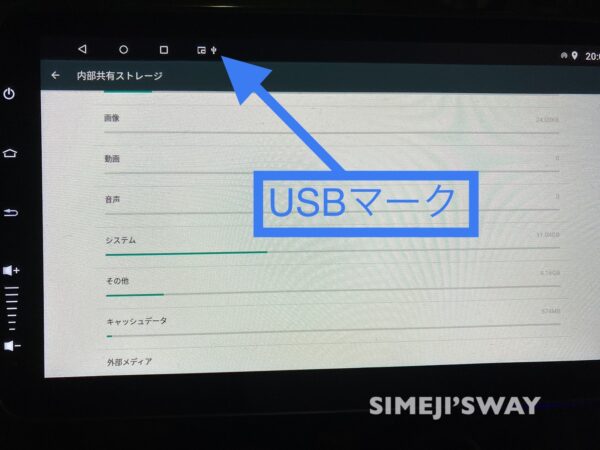
画面上から下に操作すると、「USBドライブは破損しています」という通常ならイヤなお知らせ。 でも今回は予想通り。
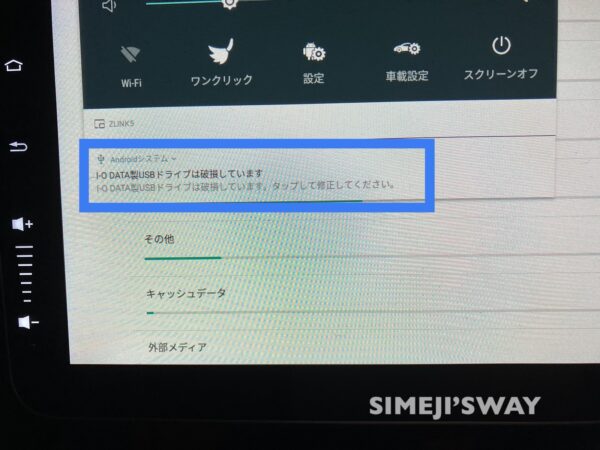
Androidで使用できるようにフォーマットする
USBドライブのセットアップで外部ストレージとしてセットアップをすすめます。
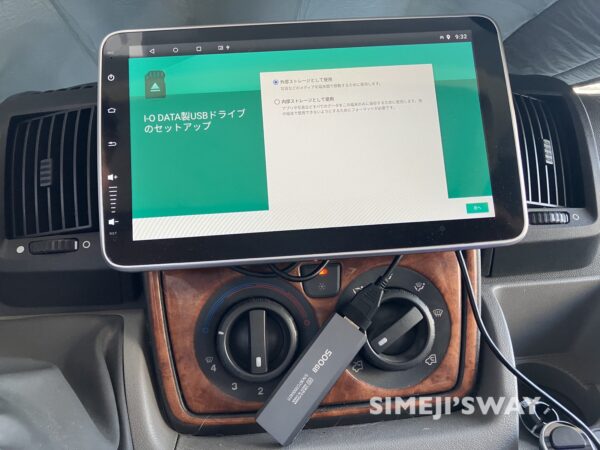
フォーマットするとデータが消えちゃうので確認されます。

フォーマット中です。
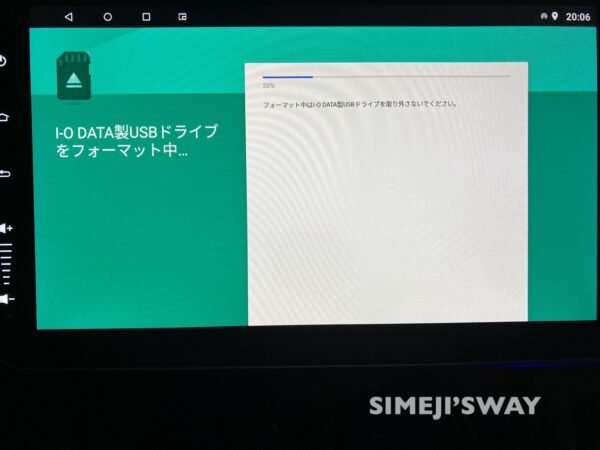
フォーマットはあっという間に終わります。 これでAndroidでも認識できます。
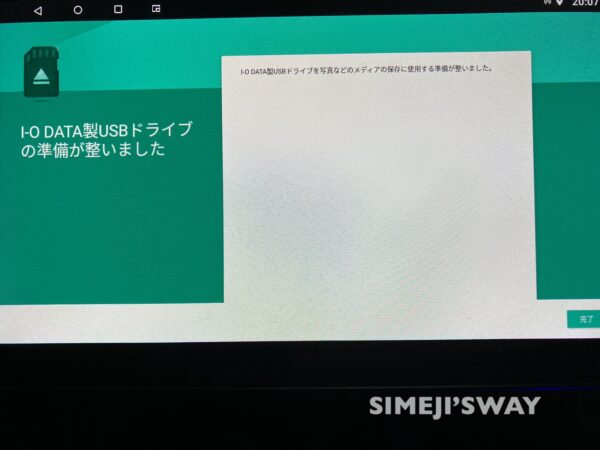
Android用VLCを使う
手持ちのDVDライブビデオなどをVOBファイルに変換してSSPE-USC500に保存しました。 次は動画再生ソフトウェアにはWindowsとMACで使用しているVideoLANのAndroid版「VLC for Android」をインストールします。 インストールの際はKASUVARを無線LANに接続してGooglePlayを利用します。
VOBファイルを選択したい
VLCメニューでビデオではなく参照ボタンでフォルダ内を見る
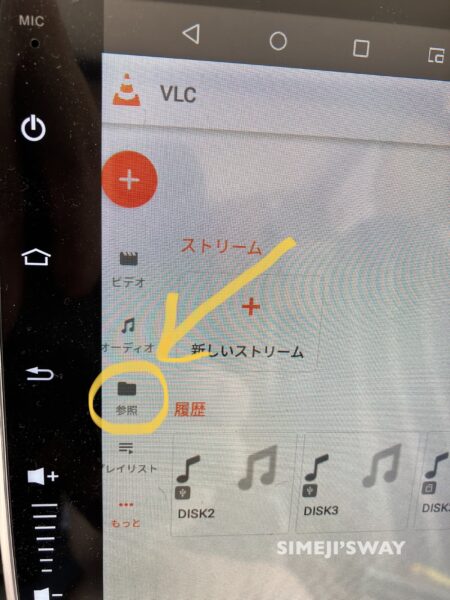
ストレージ欄にUSBメモリ(スティックSSD)はUDISKと表示されます。
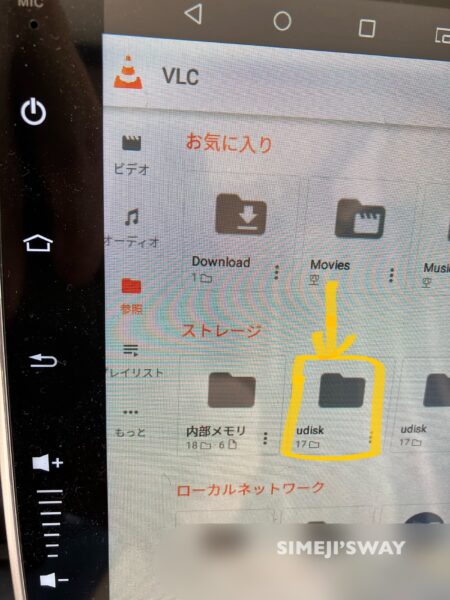
参照→UDISKでファイルやフォルダがリスト状に表示されます。
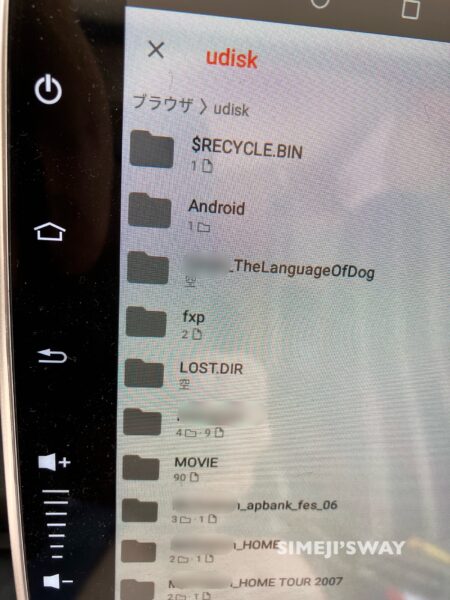
フォルダの中にはVOBファイルが入っていますが表示は「空」になるのは謎。 VOBファイルは認識しないスタンスなのか… それは困る。 そのうちISOファイルならうまくいくのか試さないといけないな。
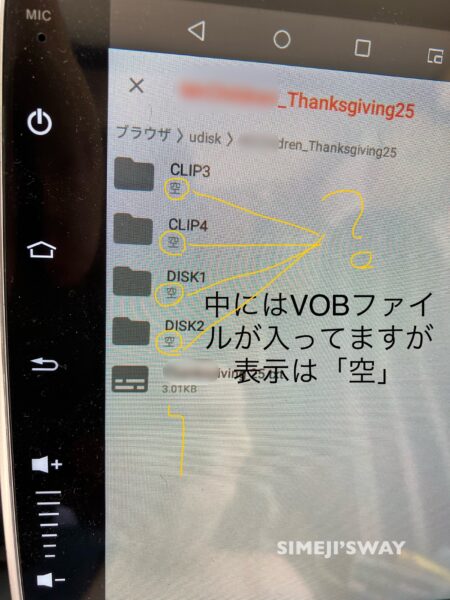
いろいろ思いつく限りを試した結果、再生したいフォルダを長押しして選択します。 長押ししないと空のフォルダが開くだけです。
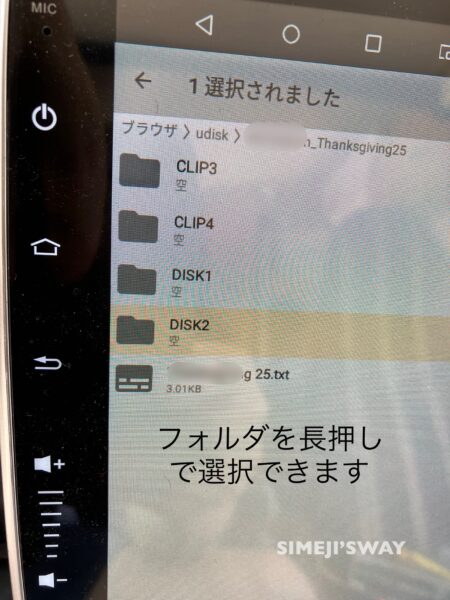
そしてその時、右上には再生ボタンマークが現れます! 横にゴミ箱ボタンがあるので注意!
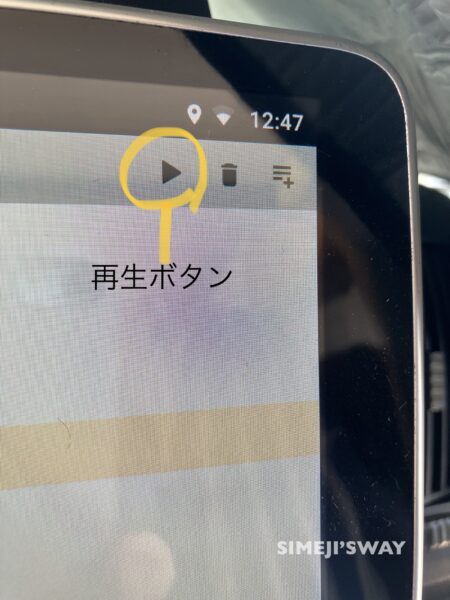
再生して映像を出す方法
音はでるけど映像が出ない。 中心にドーンと表示されているアイコンからMiracastあたりの設定が悪さしていると予想。

さらに、①のアイコンはサブディスプレイ?、②のアイコンは「ディスク+家」、③のアイコンは「ノートパソコン画面出力が無効?」とここからさらに映像がでない理由を考えます。
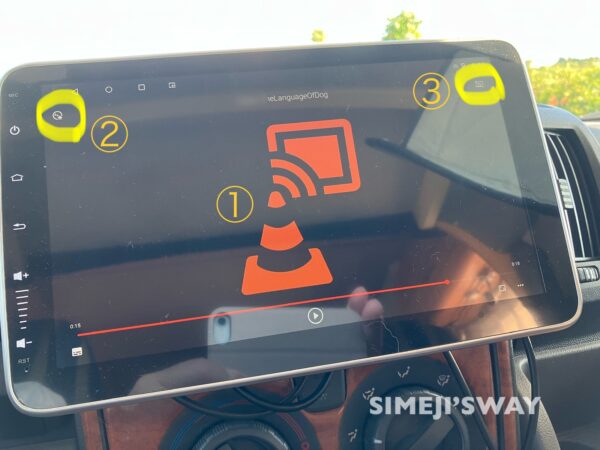
ディスプレイの真ん中にドーンと表示されているサブディスプレイに電波送ってる?って感じのアイコンから設定の配信あたりを予想しましたが「ワイヤレスキャスティング」は関係なし。
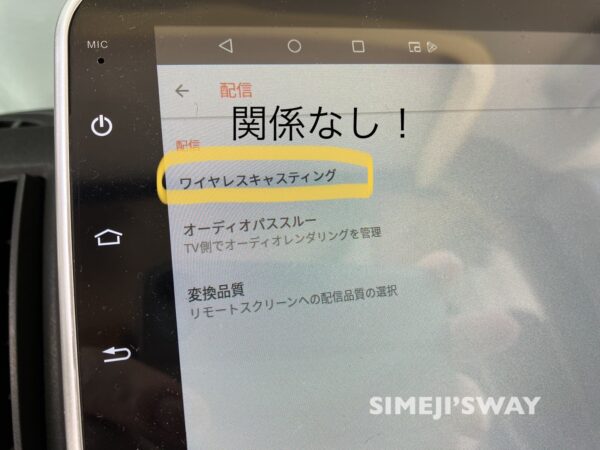
セカンダリディスプレイの設定を発見! 二台目のディスプレイが(HDMI/Chromecast)で接続された場合の設定の中に「複製を選択(リモート制御なしでスクリーンを複製)」のチェックを外せばOK! 結果としてはこの設定でしたがインストール直後の標準設定なので、ディスプレイオーディオの内部接続仕様でチェックが入ってしまうのか?
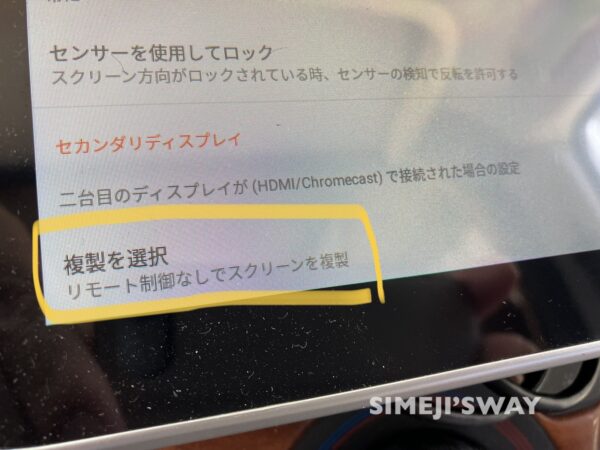
無事に映像が出ました。 気になってた左右のアイコンですが、左のアイコンはメニューに戻るボタンでした。 DVDタイトルよってはチャプター選択が可能です。 右のアイコンは再生時の映像が出るようになったらアイコンが変わりましたのでスクリーンの複製に関する表示アイコンだったようです。

VOBファイルの再生時にたまーにカクツクときがありますが、問題にならないレベルです。
スティックSSDは使用時に予想より熱くなりますが、説明書にも書いてあるくらいなので気にしない方向で…
KASUVARをさらに使い倒したい
DUCATOが決して静かなクルマではないので標準添付のマイクの性能を上げたいと考えてカーナビ用のマイクを購入しました。 また、ディスプレイオーディオの映像をキャンピングカーのリビング部分のテレビにも映したいので映像ケーブルを引き回します。
マイクを交換したい
手配したのはカロッツェリアのCD-VM001です。

勝負はあっという間でプラグサイズ違い… KAR10AとCD-VM001は合わないです。ご注意ください。

商品云々ではなく、プラグの大きさが違うのでKAR10A用には買っちゃダメです。
ディスプレイオーディオとリアテレビを繋ぐ
フジパーツのFVC-129Cです。 L型4極とピンプラグの変換ケーブル5Mです。 パッケージはよさげなんだけどな。

本体を引き出してケーブルを接続して終わり。接続は簡単ですがケーブルをひき回すのはたいへん。

外部映像出力をつなぎ、無事映像は表示でましたが、まさかの白黒! ショック!
前回にカメラの延長はJVCでうまくいったので、JVCケーブルで5mなんてあるっけ。

無線を使ったあとはCarPlayを再接続
VLCをインストールする際に無線LANに繋げましたが無線LANに繋げると次回起動時に自動的にiPhoneとBluetoothで繋がりません。 よってCarPlayが自動起動しません。

ディスプレイオーディオ側はBluetoothの接続を待ってる状態なので、iPhoneでKASUVARのBluetoothに接続してやります。 これでOK。
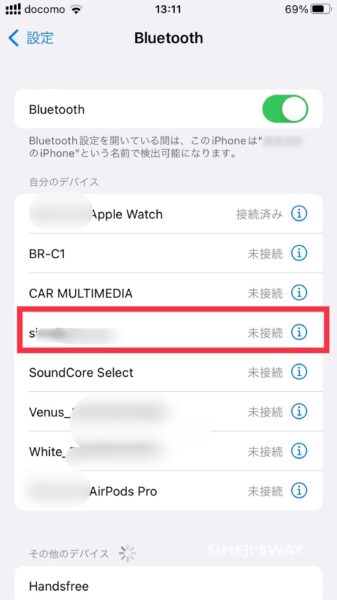
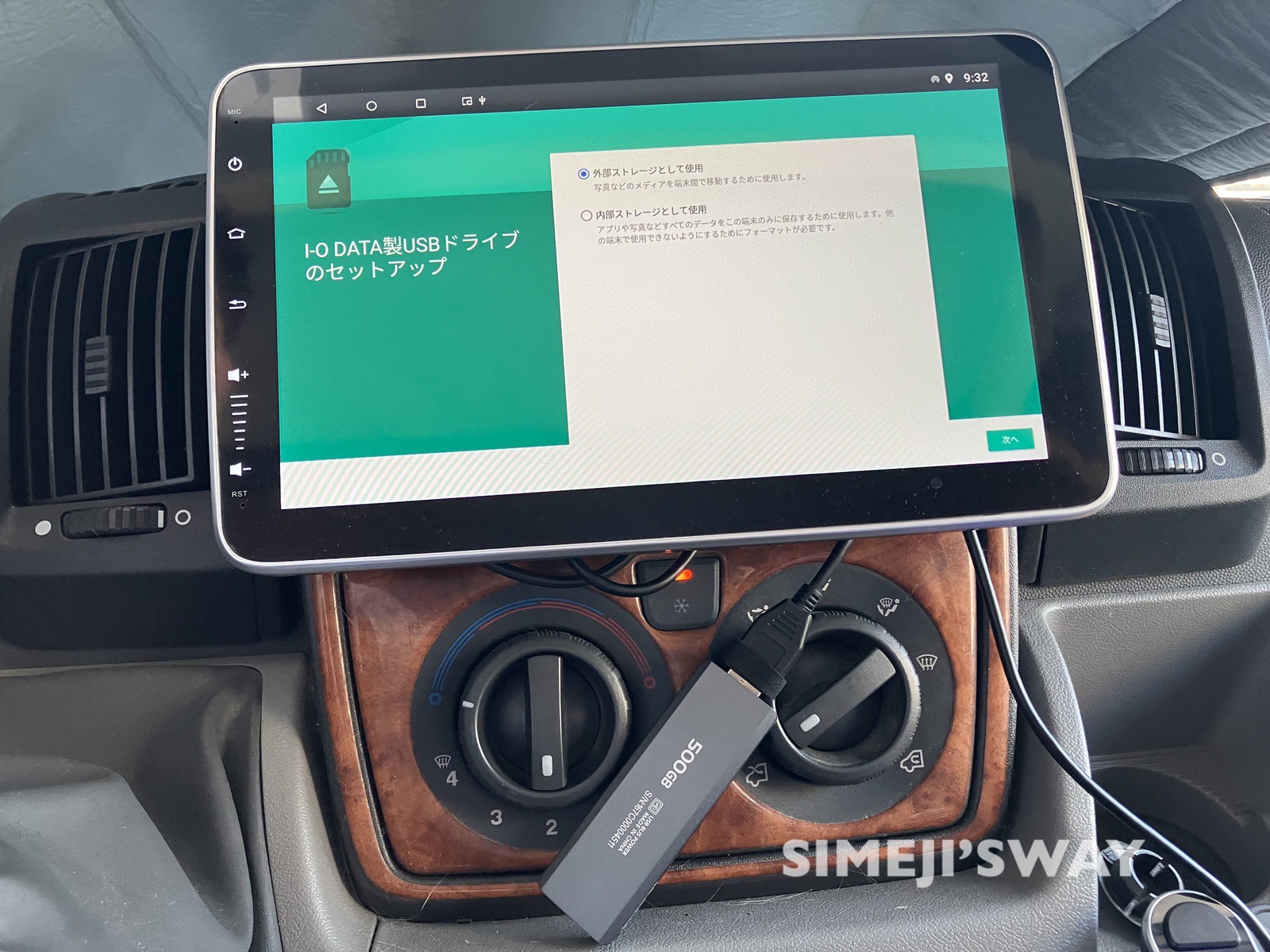
コメント